第五步 按快捷键U,选择圆角矩形工具,然后新建空白图层后拉出大小2个圆角矩形。

第六步 按快捷键A,选择了黑箭头的路径选择工具,然后框选2个圆角矩形后,点右键,出现右键菜单,点击“建立选区”命令。填充褐色后,添加一点杂色,
图层-图层样式,将该选区生成立体的画框样式。

第七步 拖进瀑布图像,用矩形选框工具选取瀑布部分,ctrl+C做进画框里。

第八步 回到瀑布素材界面,复制该图层蓝通道,计算-正片叠底,增加对比度后选取白色区域,其余删除,留下瀑布水流。
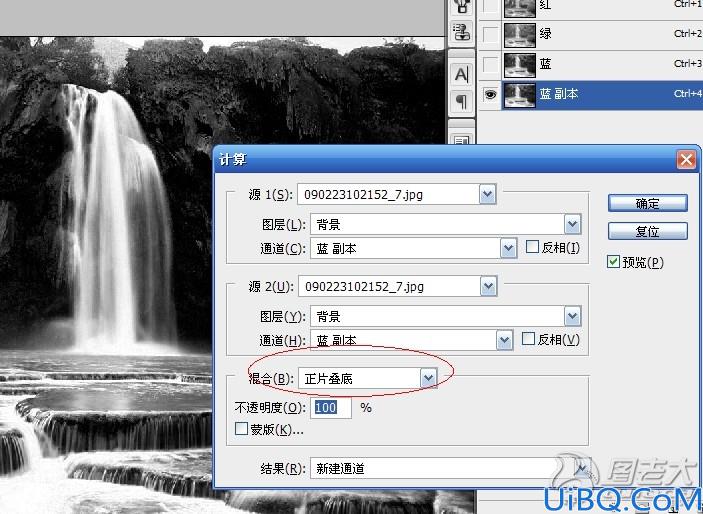
第五步 按快捷键U,选择圆角矩形工具,然后新建空白图层后拉出大小2个圆角矩形。

第六步 按快捷键A,选择了黑箭头的路径选择工具,然后框选2个圆角矩形后,点右键,出现右键菜单,点击“建立选区”命令。填充褐色后,添加一点杂色,
图层-图层样式,将该选区生成立体的画框样式。

第七步 拖进瀑布图像,用矩形选框工具选取瀑布部分,ctrl+C做进画框里。

第八步 回到瀑布素材界面,复制该图层蓝通道,计算-正片叠底,增加对比度后选取白色区域,其余删除,留下瀑布水流。
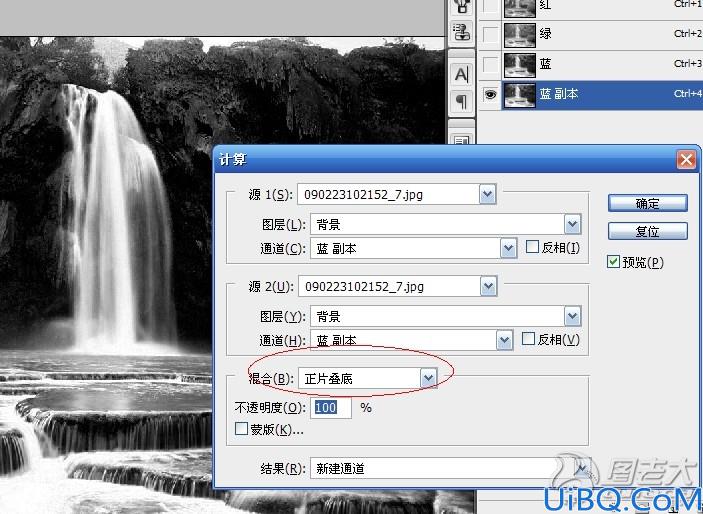
精彩评论